Dokumen ini menjelaskan cara mengelola pemeriksaan uptime menggunakan konsol Google Cloud, Google Cloud CLI, Cloud Monitoring API, dan library klien.
Mencantumkan semua pemeriksaan uptime
Konsol
-
Di konsol Google Cloud, buka halaman
 Pemeriksaan waktu aktif:
Pemeriksaan waktu aktif:
Jika Anda menggunakan kotak penelusuran untuk menemukan halaman ini, pilih hasil yang subjudulnya adalah Monitoring.
Contoh berikut menunjukkan contoh halaman Pemeriksaan uptime:

(Opsional) Untuk membatasi pemeriksaan waktu aktif yang tercantum, tambahkan filter.
Setiap filter terdiri dari nama dan nilai. Anda dapat menetapkan nilai agar cocok persis dengan nama pemeriksaan waktu aktif, atau pencocokan sebagian. Pencocokan tidak peka huruf besar/kecil. Misalnya, untuk mencantumkan semua pemeriksaan waktu aktif yang namanya berisi
default, lakukan hal berikut:- Klik Filter tabel, lalu pilih Nama tampilan.
- Masukkan
default, lalu tekan tombol kembali.
Jika Anda memiliki beberapa filter, filter akan otomatis digabungkan oleh
ANDlogis kecuali jika Anda menyisipkan filterOR. Contoh sebelumnya menggunakan filterORsehingga pemeriksaan waktu aktif tercantum jika namanya cocok dengandefaultatauTesting check.
gcloud
Untuk menampilkan daftar pemeriksaan uptime dan monitor sintetis, jalankan perintah gcloud monitoring uptime list-configs:
gcloud monitoring uptime list-configs
Data yang ditampilkan mencakup hal berikut:
- Nama dan nama tampilan.
- Periksa ID.
- Resource yang dimonitor.
- Periode antara pemeriksaan.
Anda dapat mengonfigurasi perintah Google Cloud CLI untuk memfilter dan mengurutkan hasil.
API
Untuk mencantumkan pemeriksaan uptime dan monitor sintetis, panggil metode
projects.uptimeCheckConfigs.list. Tentukan parameter berikut:
parent: Project yang pemeriksaan uptime-nya ingin Anda cantumkan. Formatnya adalah:
projects/PROJECT_ID
Untuk mendapatkan pemeriksaan waktu aktif tertentu, panggil metode
projects.uptimeCheckConfigs.get. Tentukan parameter berikut:
name: Nama lengkap konfigurasi pemeriksaan uptime.
projects/PROJECT_ID/uptimeCheckConfigs/CHECK_IDUntuk informasi selengkapnya tentang ID pemeriksaan uptime, lihat Menemukan ID unik pemeriksaan uptime.
C#
Untuk melakukan autentikasi ke Monitoring, siapkan Kredensial Default Aplikasi. Untuk mengetahui informasi selengkapnya, lihat Menyiapkan autentikasi untuk lingkungan pengembangan lokal.
Java
Untuk melakukan autentikasi ke Monitoring, siapkan Kredensial Default Aplikasi. Untuk mengetahui informasi selengkapnya, lihat Menyiapkan autentikasi untuk lingkungan pengembangan lokal.
Go
Untuk melakukan autentikasi ke Monitoring, siapkan Kredensial Default Aplikasi. Untuk mengetahui informasi selengkapnya, lihat Menyiapkan autentikasi untuk lingkungan pengembangan lokal.
Node.js
Untuk melakukan autentikasi ke Monitoring, siapkan Kredensial Default Aplikasi. Untuk mengetahui informasi selengkapnya, lihat Menyiapkan autentikasi untuk lingkungan pengembangan lokal.
PHP
Untuk melakukan autentikasi ke Monitoring, siapkan Kredensial Default Aplikasi. Untuk mengetahui informasi selengkapnya, lihat Menyiapkan autentikasi untuk lingkungan pengembangan lokal.
Python
Untuk melakukan autentikasi ke Monitoring, siapkan Kredensial Default Aplikasi. Untuk mengetahui informasi selengkapnya, lihat Menyiapkan autentikasi untuk lingkungan pengembangan lokal.
Ruby
Untuk melakukan autentikasi ke Monitoring, siapkan Kredensial Default Aplikasi. Untuk mengetahui informasi selengkapnya, lihat Menyiapkan autentikasi untuk lingkungan pengembangan lokal.
Melihat detail pemeriksaan uptime
Konsol
-
Di konsol Google Cloud, buka halaman
 Pemeriksaan waktu aktif:
Pemeriksaan waktu aktif:
Jika Anda menggunakan kotak penelusuran untuk menemukan halaman ini, pilih hasil yang subjudulnya adalah Monitoring.
Temukan pemeriksaan uptime yang ingin Anda lihat, lalu klik namanya.
Screenshot berikut menunjukkan detail uptime untuk pemeriksaan uptime dengan nama "Pemeriksaan Uptime Saya":
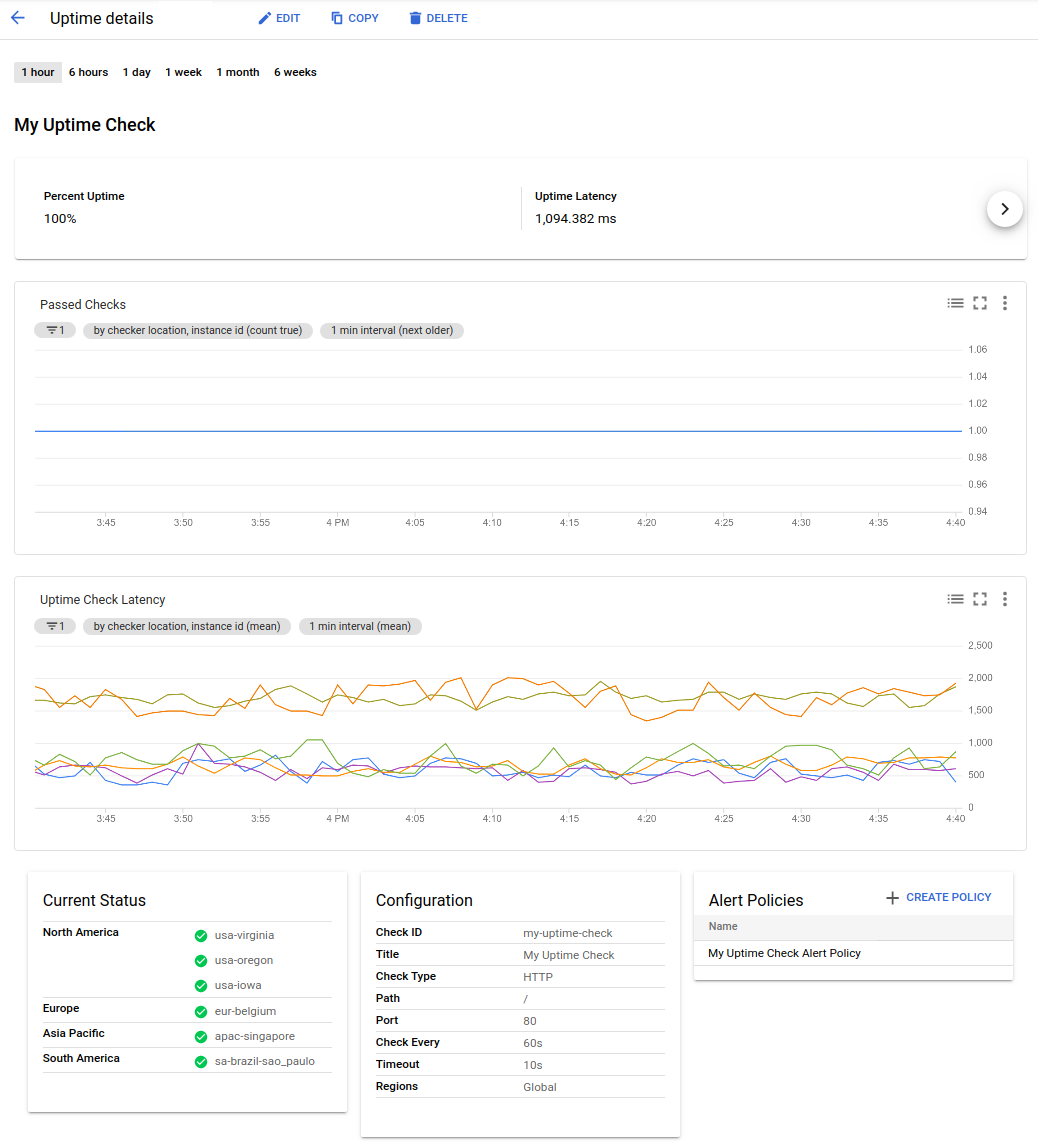
Halaman Detail uptime berisi informasi berikut:
- Interval waktu yang dipilih. Secara default, intervalnya adalah 1 jam.
- Nama pemeriksaan uptime. Dalam contoh, namanya adalah My Uptime Check.
- Label yang Anda tambahkan ke pemeriksaan uptime.
Persentase waktu beroperasi dan latensi rata-rata. Nilai Persentase waktu aktif adalah persentase yang dihitung sebagai
(S/T)*100, denganSadalah jumlah respons pemeriksaan yang berhasil danTadalah jumlah total respons pemeriksaan, dari semua lokasi. Untuk pemeriksaan grup, nilaiSdanTdijumlahkan di semua anggota grup saat ini.Misalnya, selama periode 25 menit, pemeriksaan uptime dengan periode satu menit yang berjalan dari semua region akan mendapatkan 25 permintaan dari masing-masing 6 lokasi, dengan total 150 permintaan. Jika dasbor melaporkan waktu aktif 83,3%, berarti 125 dari 150 permintaan berhasil.
Panel Pemeriksaan yang lulus dan Latensi pemeriksaan uptime menampilkan secara grafis jumlah pemeriksaan yang lulus dan latensi setiap pemeriksaan sebagai fungsi waktu.
Panel Status saat ini menampilkan status pemeriksaan terbaru. Lingkaran hijau dengan tanda centang di samping region menunjukkan bahwa pengujian terakhir di region tersebut berhasil; lingkaran merah dengan x menunjukkan kegagalan.
Panel Konfigurasi menampilkan konfigurasi pemeriksaan uptime. Data ini ditetapkan saat pemeriksaan uptime dibuat. Nilai Check Id sesuai dengan nilai
CHECK_IDdalam panggilan API.Panel Kebijakan Pemberitahuan mencantumkan informasi tentang kebijakan pemberitahuan terkait. Di dasbor contoh, satu kebijakan pemberitahuan telah dikonfigurasi.
gcloud
Untuk mencantumkan detail pemeriksaan waktu aktif atau monitor sintetis, jalankan perintah gcloud monitoring uptime describe:
gcloud monitoring uptime describe CHECK_ID
Sebelum menjalankan perintah sebelumnya, ganti CHECK_ID dengan
ID pemeriksaan waktu aktif atau monitor sintetis. Anda dapat menemukan
ID dengan menjalankan perintah gcloud monitoring uptime list-configs dan
memeriksa kolom name. Untuk mengetahui informasi selengkapnya, lihat
Menemukan ID unik pemeriksaan uptime.
Data yang ditampilkan untuk pemeriksaan waktu aktif mencakup hal berikut:
- Nama dan nama tampilan.
- Periksa ID.
- Resource yang dimonitor.
- Periode antara pemeriksaan.
API
Untuk mencantumkan detail pemeriksaan waktu aktif atau monitor sintetis, panggil metode projects.uptimeCheckConfigs.get. Tentukan parameter berikut:
name: Nama lengkap konfigurasi pemeriksaan uptime.
projects/PROJECT_ID/uptimeCheckConfigs/CHECK_IDUntuk informasi selengkapnya tentang ID pemeriksaan uptime, lihat Menemukan ID unik pemeriksaan uptime.
C#
Untuk melakukan autentikasi ke Monitoring, siapkan Kredensial Default Aplikasi. Untuk mengetahui informasi selengkapnya, lihat Menyiapkan autentikasi untuk lingkungan pengembangan lokal.
Java
Untuk melakukan autentikasi ke Monitoring, siapkan Kredensial Default Aplikasi. Untuk mengetahui informasi selengkapnya, lihat Menyiapkan autentikasi untuk lingkungan pengembangan lokal.
Go
Untuk melakukan autentikasi ke Monitoring, siapkan Kredensial Default Aplikasi. Untuk mengetahui informasi selengkapnya, lihat Menyiapkan autentikasi untuk lingkungan pengembangan lokal.
Node.js
Untuk melakukan autentikasi ke Monitoring, siapkan Kredensial Default Aplikasi. Untuk mengetahui informasi selengkapnya, lihat Menyiapkan autentikasi untuk lingkungan pengembangan lokal.
PHP
Untuk melakukan autentikasi ke Monitoring, siapkan Kredensial Default Aplikasi. Untuk mengetahui informasi selengkapnya, lihat Menyiapkan autentikasi untuk lingkungan pengembangan lokal.
Python
Untuk melakukan autentikasi ke Monitoring, siapkan Kredensial Default Aplikasi. Untuk mengetahui informasi selengkapnya, lihat Menyiapkan autentikasi untuk lingkungan pengembangan lokal.
Ruby
Untuk melakukan autentikasi ke Monitoring, siapkan Kredensial Default Aplikasi. Untuk mengetahui informasi selengkapnya, lihat Menyiapkan autentikasi untuk lingkungan pengembangan lokal.
Mengedit cek uptime
Anda dapat mengubah beberapa kolom pemeriksaan waktu aktif. Misalnya, Anda mungkin ingin pemeriksaan terjadi lebih sering, atau Anda mungkin ingin meningkatkan waktu tunggu yang terkait dengan validasi respons. Namun, jika pemeriksaan waktu aktif tidak dikonfigurasi dengan protokol, jenis resource, atau resource yang benar, hapus pemeriksaan waktu aktif saat ini dan buat yang baru.
Untuk informasi tentang cara mengedit kebijakan pemberitahuan yang memantau pemeriksaan uptime, lihat dokumen berikut:
- Mengelola kebijakan menggunakan konsol Google Cloud.
- Mengelola kebijakan pemberitahuan menurut API .
Untuk mengedit pemeriksaan uptime publik, Anda dapat menggunakan proses di salah satu tab berikut. Untuk mengedit pemeriksaan uptime pribadi, gunakan tab Konsol atau API:
Konsol
-
Di konsol Google Cloud, buka halaman
 Pemeriksaan waktu aktif:
Pemeriksaan waktu aktif:
Jika Anda menggunakan kotak penelusuran untuk menemukan halaman ini, pilih hasil yang subjudulnya adalah Monitoring.
Cari pemeriksaan uptime yang ingin diedit, lalu lakukan salah satu tindakan berikut:
- Klik Lainnya more_vert, lalu pilih Edit.
- Lihat detail pemeriksaan waktu aktif, lalu klik Edit.
Ubah nilai kolom sesuai kebutuhan. Anda tidak dapat mengubah semua kolom. Jika nilai header kustom pemeriksaan disembunyikan, Anda tidak dapat membuatnya dapat dilihat.
Untuk memverifikasi apakah pemeriksaan berfungsi, klik Uji. Jika pengujian gagal, lihat Pemeriksaan yang gagal untuk mengetahui kemungkinan penyebabnya.
Klik Simpan.
gcloud
Untuk mengubah pemeriksaan uptime atau monitor sintetis, jalankan perintah gcloud monitoring uptime update:
gcloud monitoring uptime update CHECK_ID OPTIONAL_FLAGS
Sebelum menjalankan perintah sebelumnya, lakukan hal berikut:
Ganti CHECK_ID dengan ID pemeriksaan waktu aktif atau monitor sintetis. Anda dapat menemukan ID dengan menjalankan perintah
gcloud monitoring uptime list-configsdan memeriksa kolom name. Untuk mengetahui informasi selengkapnya, lihat Menemukan ID unik pemeriksaan uptime.Tentukan kolom yang ingin Anda ubah.
Misalnya, untuk menetapkan periode pemeriksaan waktu aktif menjadi 10 menit, jalankan perintah berikut:
gcloud monitoring uptime update CHECK_ID --period=10
API
Panggil metode projects.uptimeCheckConfigs.patch. Tetapkan parameter ke metode sebagai berikut:
uptimeCheckConfig.name: Wajib diisi. Ini adalah bagian dari URL REST. Ini adalah nama resource cek uptime yang akan diedit:
projects/PROJECT_ID/uptimeCheckConfigs/CHECK_IDUntuk informasi selengkapnya tentang ID pemeriksaan uptime, lihat Menemukan ID unik pemeriksaan uptime.
updateMask: Opsional. Ini adalah parameter kueri:
?updateMask=[FIELD_LIST].[FIELD_LIST]adalah daftar kolom yang dipisahkan koma dalam objekUptimeCheckConfigyang harus diubah. Contoh:"resource.type,httpCheck.path"Isi permintaan harus berisi
UptimeCheckConfigdengan nilai kolom baru.
Jika updateMask ditetapkan, hanya kolom yang tercantum dalam updateMask yang akan menggantikan kolom yang sesuai dalam konfigurasi yang ada. Jika kolom memiliki subkolom, dan kolom tersebut tercantum dalam mask kolom, tetapi tidak ada subkolomnya, semua subkolom kolom tersebut akan menggantikan kolom yang sesuai.
Jika updateMask tidak ditetapkan, konfigurasi dalam isi permintaan akan menggantikan seluruh konfigurasi yang ada.
Metode patch menampilkan objek
UptimeCheckConfig
untuk konfigurasi yang diubah.
C#
Untuk melakukan autentikasi ke Monitoring, siapkan Kredensial Default Aplikasi. Untuk mengetahui informasi selengkapnya, lihat Menyiapkan autentikasi untuk lingkungan pengembangan lokal.
Java
Untuk melakukan autentikasi ke Monitoring, siapkan Kredensial Default Aplikasi. Untuk mengetahui informasi selengkapnya, lihat Menyiapkan autentikasi untuk lingkungan pengembangan lokal.
Go
Untuk melakukan autentikasi ke Monitoring, siapkan Kredensial Default Aplikasi. Untuk mengetahui informasi selengkapnya, lihat Menyiapkan autentikasi untuk lingkungan pengembangan lokal.
Node.js
Untuk melakukan autentikasi ke Monitoring, siapkan Kredensial Default Aplikasi. Untuk mengetahui informasi selengkapnya, lihat Menyiapkan autentikasi untuk lingkungan pengembangan lokal.
PHP
Untuk melakukan autentikasi ke Monitoring, siapkan Kredensial Default Aplikasi. Untuk mengetahui informasi selengkapnya, lihat Menyiapkan autentikasi untuk lingkungan pengembangan lokal.
Python
Untuk melakukan autentikasi ke Monitoring, siapkan Kredensial Default Aplikasi. Untuk mengetahui informasi selengkapnya, lihat Menyiapkan autentikasi untuk lingkungan pengembangan lokal.
Ruby
Untuk melakukan autentikasi ke Monitoring, siapkan Kredensial Default Aplikasi. Untuk mengetahui informasi selengkapnya, lihat Menyiapkan autentikasi untuk lingkungan pengembangan lokal.
Mungkin ada penundaan hingga 5 menit sebelum Anda melihat hasil pemeriksaan uptime baru. Selama waktu tersebut, hasil cek uptime sebelumnya ditampilkan di dasbor dan digunakan dalam kebijakan pemberitahuan.
Menghapus cek uptime
Sebaiknya hapus pemeriksaan waktu aktif saat Anda menonaktifkan layanan atau resource yang dipantaunya. Catatan: Sebelum menghapus pemeriksaan uptime, pastikan tidak ada kebijakan pemberitahuan yang memantau pemeriksaan uptime. Saat kebijakan pemberitahuan memantau cek uptime, konsol Google Cloud akan mencegah penghapusan cek uptime tersebut. Namun, Cloud Monitoring API tidak menghasilkan error atau mencegah penghapusan. Tidak ada insiden yang dibuat untuk pemeriksaan yang tidak ada.
Untuk menghapus pemeriksaan uptime, lakukan langkah-langkah berikut:
Konsol
-
Di konsol Google Cloud, buka halaman
 Pemeriksaan waktu aktif:
Pemeriksaan waktu aktif:
Jika Anda menggunakan kotak penelusuran untuk menemukan halaman ini, pilih hasil yang subjudulnya adalah Monitoring.
Cari pemeriksaan uptime yang ingin diedit, lalu lakukan salah satu tindakan berikut:
- Klik Lainnya more_vert, lalu pilih Hapus.
- Lihat detail pemeriksaan waktu aktif, lalu klik Hapus
gcloud
Untuk menghapus pemeriksaan uptime atau monitor sintetis, jalankan perintah gcloud monitoring uptime delete:
gcloud monitoring uptime delete CHECK_ID
Sebelum menjalankan perintah sebelumnya, ganti CHECK_ID dengan
ID pemeriksaan waktu aktif atau monitor sintetis. Anda dapat menemukan
ID dengan menjalankan perintah gcloud monitoring uptime list-configs dan
memeriksa kolom name. Untuk mengetahui informasi selengkapnya, lihat
Menemukan ID unik pemeriksaan uptime.
API
Untuk menghapus pemeriksaan uptime atau monitor sintetis, panggil metode
projects.uptimeCheckConfigs.delete. Isi parameter sebagai berikut:
name: Wajib diisi. Ini adalah nama resource konfigurasi pemeriksaan uptime yang akan dihapus:
projects/PROJECT_ID/uptimeCheckConfigs/CHECK_IDUntuk informasi selengkapnya tentang ID pemeriksaan uptime, lihat Menemukan ID unik pemeriksaan uptime.
C#
Untuk melakukan autentikasi ke Monitoring, siapkan Kredensial Default Aplikasi. Untuk mengetahui informasi selengkapnya, lihat Menyiapkan autentikasi untuk lingkungan pengembangan lokal.
Java
Untuk melakukan autentikasi ke Monitoring, siapkan Kredensial Default Aplikasi. Untuk mengetahui informasi selengkapnya, lihat Menyiapkan autentikasi untuk lingkungan pengembangan lokal.
Go
Untuk melakukan autentikasi ke Monitoring, siapkan Kredensial Default Aplikasi. Untuk mengetahui informasi selengkapnya, lihat Menyiapkan autentikasi untuk lingkungan pengembangan lokal.
Node.js
Untuk melakukan autentikasi ke Monitoring, siapkan Kredensial Default Aplikasi. Untuk mengetahui informasi selengkapnya, lihat Menyiapkan autentikasi untuk lingkungan pengembangan lokal.
PHP
Untuk melakukan autentikasi ke Monitoring, siapkan Kredensial Default Aplikasi. Untuk mengetahui informasi selengkapnya, lihat Menyiapkan autentikasi untuk lingkungan pengembangan lokal.
Python
Untuk melakukan autentikasi ke Monitoring, siapkan Kredensial Default Aplikasi. Untuk mengetahui informasi selengkapnya, lihat Menyiapkan autentikasi untuk lingkungan pengembangan lokal.
Ruby
Untuk melakukan autentikasi ke Monitoring, siapkan Kredensial Default Aplikasi. Untuk mengetahui informasi selengkapnya, lihat Menyiapkan autentikasi untuk lingkungan pengembangan lokal.
Memantau cek uptime
Sebaiknya buat kebijakan pemberitahuan untuk memberi tahu Anda saat pemeriksaan uptime gagal. Untuk mengetahui informasi selengkapnya, lihat Membuat kebijakan pemberitahuan untuk pemeriksaan uptime.
Menemukan ID unik cek uptime
Saat cek uptime dibuat, Monitoring akan menetapkan ID, yang disebut sebagai ID cek uptime. ID ini disematkan dalam nama resource untuk pemeriksaan uptime:
projects/PROJECT_ID/uptimeCheckConfigs/CHECK_ID
ID cek uptime disertakan dalam respons metode Cloud Monitoring API yang membuat atau mencantumkan cek uptime. Anda juga dapat menemukan ID pemeriksaan waktu aktif di panel Configuration pada halaman Uptime details di konsol Google Cloud. Untuk informasi tentang cara melihat halaman Detail uptime, lihat bagian Melihat detail pemeriksaan uptime dalam dokumen ini.
Langkah selanjutnya
- Mencantumkan alamat IP server cek uptime
- Membuat kebijakan pemberitahuan untuk pemeriksaan uptime
- Membuat diagram metrik pemeriksaan uptime

